İPad için milyonuncu not/scrapbooking uygulamasını denedikten sonra, uygulamaları tamamen terk etmem ve sadece yerleşik Dosyalar uygulamasını kullanmam gerektiğini fark ettim. Gerçek bir dosya tarayıcısı olarak ciddi şekilde sınırlı olabilir, ancak Dosyalar, scrapbooking uygulamalarına göre bazı büyük avantajlara sahiptir. Her şeyi Spotlight aramaları için kullanılabilir hale getirir ve her zaman orijinallerle çalıştığınız için dosyalarınızın kopyalarını oluşturmaz.
Bir başka büyük avantaj da, PDF'leri Apple Pencil ile işaretlemenin anında olmasıdır. Denediğim diğer tüm PDF editörlerinde, işaretleme moduna girmek için dokunmanız gerekiyor. Dosyalar'da, PDF'ye yazmaya başlamanız yeterlidir. Ve bu sadece başlangıç.
Her şeyin nasıl çalıştığını görelim.
Diğer tüm scrapbooking ve not tutma uygulamaları
Evernote tipi bir uygulamayı şu amaçlarla kullanıyorum:
- Müzik notalarının PDF'lerini tutma ve işaretleme.
- Kullanım kılavuzlarının PDF'lerini saklamak.
- Sahip olduğum video eğitimlerini depolamak Kısayollar kullanılarak YouTube'dan indirilir.
- Metin notları oluşturma ve görüntüleme.
- Fotoğrafları saklama ve açıklama ekleme.
Bunların çoğunu Files'da yapabileceğimi fark ettiğimde heyecanlandım. Sonra Kısayolları kullanarak kolayca başka özellikler ekleyebileceğimi fark ettim ve her şey hazırdı.
Not defteri olarak etiketler
Şimdiye kadar etiketleri çalıştırmayı gerçekten başaramadım. Her zaman bir şeyler arayarak buldum ve bir şeyin belirli bir yerde olması gerekiyorsa, Jobs'un amaçladığı gibi bir klasöre koyardım. Ancak bu sefer etiketler tıklandı.
Bu kurulumda, etiketleri bir tür süper esnek dizüstü bilgisayar olarak kullanıyorum. Dosyalar uygulamasında bir etiket oluşturduğunuzda, Dosyalar kenar çubuğunda görünür. Bu etikete sahip tüm dosyaları görüntülemek için etikete dokunmanız yeterlidir. Bazı sınırlamaları vardır - yalnızca iCloud Drive'daki etiketli dosyalar görünür. Dropbox gibi başka bir uygulamanın Dosyalar silosunda depolanıyorlarsa, kenar çubuğu etiketi düğmesine dokunduğunuzda görünmezler.
Bir dosyaya veya klasöre etiket eklemek için, etikete uzun basın ve açılır balondan etiketleri seçin. Bu, Etiketler Düzenleme panelini açar. Burada etiketler oluşturabilir ve atayabilirsiniz.1veya bir dosyayı kenar çubuğundaki bir etikete sürükleyin.
Etiketler klasörler
Etiketlerin klasörlere göre avantajı, aynı dosyaya birden fazla etiket ekleyebilmenizdir, böylece aynı anda birkaç yerde görünebilir. Örneğin, müzik için bir etiket tutuyorum puanlarve ayrıca iş için bir tane devam etmekte. Bu şekilde tüm puanlarımı sanki bir klasördeymiş gibi tek bir yerde görebilirim, ancak şu anda öğrendiğim bir şeyi de işaretleyebilirim. Devam etmekte. Daha sonra bu etiketi kaldırabilirim, ancak Puanlar etiket. Bu, başka herhangi bir platformda etiketlemeden farklı değil, ancak iOS'ta çok iyi çalışıyor. Bunun nedeni, kenar çubuğundaki bir etikete dokunmak, tam olarak bir klasöre dokunmak gibi davranır. Anında gerçekleşir ve görünümü istediğiniz gibi sıralayabilirsiniz.
Anında işaretleme
Dosyalar uygulamasıyla ilgili sevdiğim bir diğer şey de Anında İşaretleme. Kulağa pek hoş gelmiyor ama günlük kullanımda büyük bir fark yaratıyor. Sadece bir PDF (veya bir resim) üzerinde çizim yapmaya başlarsınız ve Kalem sadece çalışır. Tıpkı gerçek kalem ve kağıt gibi. Bunlar da standart ek açıklamalardır, bu nedenle başka bir uygulamada açarsanız PDF'ye yapışırlar.
Gerçek Dosyalar PDF görüntüleyici sınırlıdır. Bir PDF içinde arama yapamazsınız ve sayfaların ızgaraya genel bakışını görüntüleyemezsiniz. Ama bunun için, sadece kullanabilirsiniz PDF Görüntüleyici Profesyonel, PDF'leri Dosyalar uygulamasından kopyalamadan açar.
Uzman kullanıcılar için kısayollar
Dosyalar'da yerel olarak yapılamayan, Evernote tarzı bir uygulamada yapmam gereken birkaç görev olduğunu hemen fark ettim. Bunlar:
- Birkaç PDF'yi tek bir PDF'de birleştirme.
- Yeni, boş bir metin dosyası oluşturma.
Birkaç kısayol kullanarak bunu düzeltmem on dakikamı aldı. İlki, birkaç dosya seçmenize izin verir, bunları tek bir PDF'de birleştirir. PDF'lerle de sınırlı değil. Siz de resim ekleyebilirsiniz. İşte burada:
 Bu kısayol, birden çok dosyayı tek bir PDF'de birleştirir.
Bu kısayol, birden çok dosyayı tek bir PDF'de birleştirir.
Sadece bazı dosyaları seçin ve bu kısayolla paylaşın. Ortaya çıkan dosya için bir ad verebilir ve nereye kaydedileceğini seçebilirsiniz. Bir sonraki de aynı derecede basit:
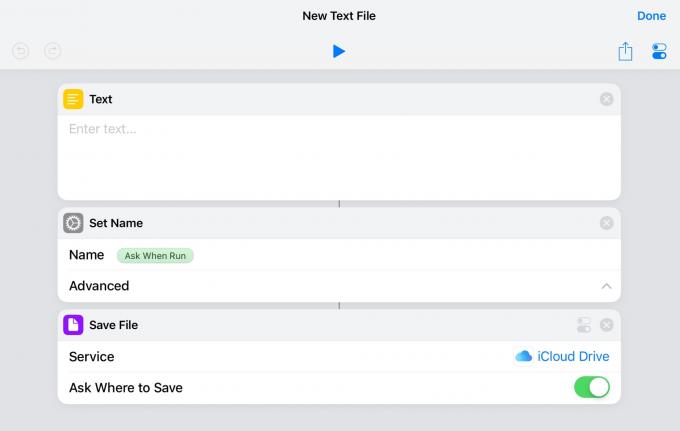 iOS Dosyaları uygulamasında boş bir metin dosyası oluşturun.
iOS Dosyaları uygulamasında boş bir metin dosyası oluşturun.
Bu, seçtiğiniz adla yeni, boş bir metin dosyası oluşturur. Oluşturulduktan sonra, Dosyalar uygulamasında üzerine dokunabilirsiniz ve iPad'inizdeki herhangi bir metin düzenleyicide açılmalıdır. Yerinde açmayı destekleyen Textor kullanıyorum. Yani dosyayı açar, düzenlemenize izin verir ve ardından orijinali tıpkı bir Mac'te çalıştığı gibi kaydeder. Textor, App Store'dan kayboldu, ancak bunun gibi bir şey bahane hile yapmalıdır. Bu Kısayol için simgeyi iPad'ime kaydediyorum eylemlere dayalı ana ekran böylece tek bir dokunuşla yeni bir metin dosyası oluşturabilirim.
Mac'te de çalışır!
Bu kurulumla ilgili güzel olan şey, Mac'te de çalışmasıdır. Tüm bu Dosya etiketleri, Finder etiketleri olmak üzere senkronize edilir, böylece kaldığınız yerden devam edebilirsiniz.
Şimdi, bu yöntemi tüm Evernote tarzı uygulamaların yerine satmaya çalışmıyorum, ancak benim için yeterince iyi. Ve çok basit olduğu için herkes kullanabilir. Kabuk betiklerini ve diğer saçmalıkları gerektiren her türlü çılgın, kendin yap çözümüyle ilgileniyordum, ancak bugünlerde bunun basit olması gerekiyor. Ayrıca yerleşik araçları kullanmayı da seviyorum, bu nedenle üçüncü taraf bir uygulama ölürse soğukta kalmam.
Bir deneyin ve onunla kullanmak için herhangi bir düzgün tüyo bulursanız bana bildirin.
- Bu etiketlerin rengini değiştirmek istiyorsanız, bunu bir Mac'te yapmanız gerekir. ↩

